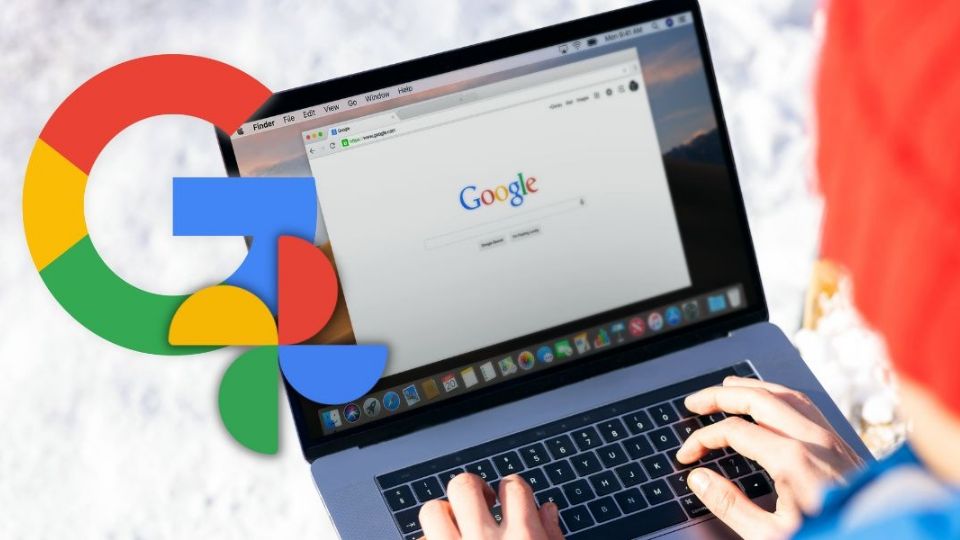En la era digital, el correo electrónico se ha convertido en una herramienta indispensable para la comunicación tanto personal como profesional. Sin embargo, muchos usuarios se enfrentan al desafío de gestionar el espacio de almacenamiento en sus bandejas de entrada.
En este sentido, Google, al igual que otros proveedores de e-mail, enfrenta el problema de bandejas llenas que impiden la recepción de nuevos mensajes. En el caso específico de Gmail, es importante destacar que cuando el espacio se agota, no es posible recibir nuevos correos electrónicos.
La principal razón detrás del llenado de la bandeja de entrada es la recepción constante de nuevos correos electrónicos. Además, el correo no deseado o spam también puede contribuir al problema, ya que algunos de estos mensajes masivos logran evadir los filtros de spam y terminan en la bandeja de entrada del usuario.
Te podría interesar
Otro factor que ocupa espacio en la bandeja de entrada son los correos electrónicos provenientes de suscripciones a diversas listas de correo o boletines informativos. A menos que se gestione adecuadamente estas suscripciones, estos correos pueden acumularse y consumir espacio.
Asimismo, los correos electrónicos con archivos adjuntos grandes, como imágenes, documentos o videos, ocupan un espacio considerable. Si se reciben muchos de estos correos, la capacidad de almacenamiento de la bandeja de entrada se llenará más rápidamente.
Para ayudar a los usuarios a optimizar el espacio de almacenamiento en sus cuentas de Google, a continuación se presentan algunos consejos prácticos:
Liberar espacio en Gmail:
- Desde el navegador web, accede a la página de inicio de Google y realiza la sesión en tu cuenta.
- Haz clic en el icono de aplicaciones de Google (generalmente representado por nueve puntos en forma de cuadrícula) ubicado en la esquina superior derecha y selecciona la aplicación que deseas revisar, como Gmail.
- Dentro de la aplicación, busca la opción "Gestor de almacenamiento" o "Administrar almacenamiento" para obtener información detallada sobre el espacio utilizado.
- Revisa la información proporcionada para conocer cuánto espacio se ha utilizado en esa aplicación en particular, incluyendo el espacio ocupado por correos electrónicos, archivos adjuntos y otros elementos no deseados.
- Elimina los correos electrónicos innecesarios siguiendo las instrucciones proporcionadas por Gmail.
Liberar espacio en Google Drive:
- Revisa tus archivos en Google Drive y elimina aquellos que ya no necesites.
- Utiliza los filtros de búsqueda para encontrar los archivos más grandes o aquellos que ocupen más espacio y evalúa si es necesario conservarlos.
Liberar espacio en Google Fotos:
- Accede a Google Fotos desde tu computadora o dispositivo móvil.
- Haz clic en la opción "Almacenamiento" y desliza hacia abajo hasta encontrar la opción "Liberar espacio de Google Fotos".
- Haz clic en "Leer" y selecciona "Revisar elementos".
- En la sección "Elementos grandes", encontrarás todos los correos ordenados por tamaño.
- Selecciona los correos que deseas eliminar y sigue las indicaciones para eliminarlos.
Para Google Fotos, busca la opción de administrar o liberar espacio en la biblioteca de fotos y sigue los pasos para eliminar las fotos o videos que ya no deseas conservar. También puedes utilizar opciones de limpieza, como eliminar fotos borrosas o duplicadas.
Al seguir estos sencillos consejos, los usuarios de Google podrán optimizar el espacio de almacenamiento en sus cuentas y disfrutar de una bandeja de correos más organizada y eficiente. Mantener un control adecuado del espacio utilizado garantizará la recepción fluida de nuevos mensajes y facilitará la gestión de archivos adjuntos y elementos importantes en todas las aplicaciones de Google.